
Удаление в магазине приложений Play Маркет
Как удалить Гугл Хром с мобильного телефона на Андроиде через Play Маркет:
- входим в онлайн-магазин;
- в меню (иконка в виде 3 горизонтальных полос) ищем «Мои приложения»;
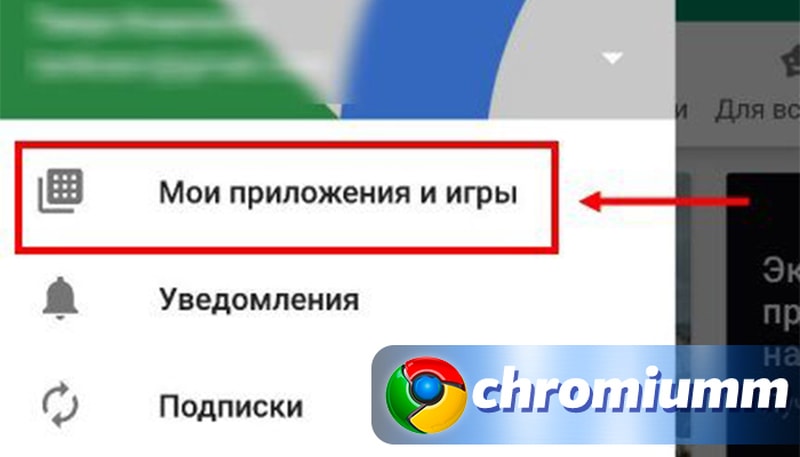
- в открывшемся перечне находим Chrome;
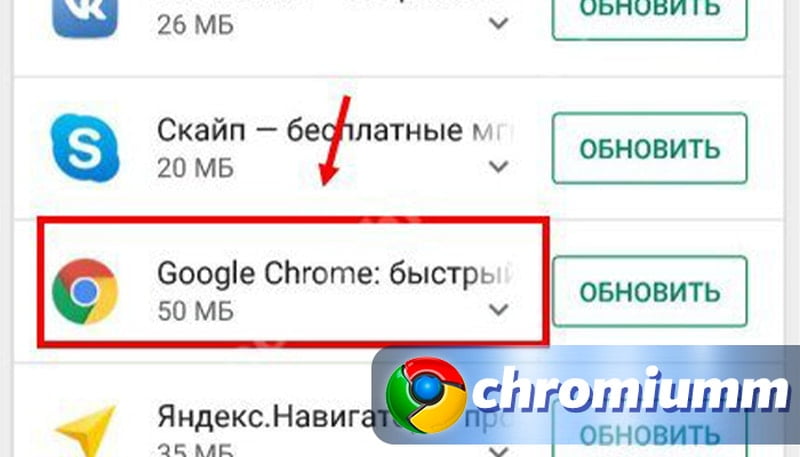
- проваливаемся в раздел;
- нажимаем «Delete».
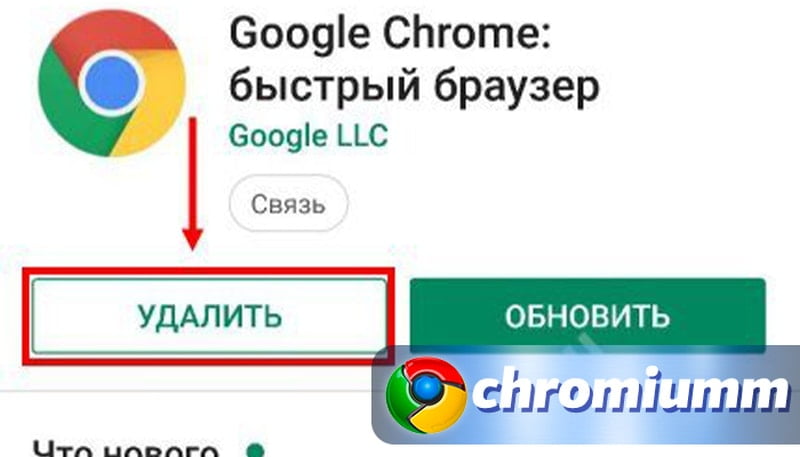
Как удалить Хром с Андроида с помощью настроек телефона
Как удалить Гугл Хром с телефона на операционке Андроид:
- перейдите в «Настройки»;
- прокрутите меню до строки «Приложения»;
- войдите в нее;
- отыщите символ Chrome;
- провалитесь в ссылку;
- остановите работу утилиты;
- сотрите кеш;
- отключите браузер.
По итогу операции утилита вернется в исходное состояние, то есть к первоначальной версии, актуальной на момент приобретения аппарата, а обновления будут деинсталлирован.

Если в «Настройках» символ Chrome не отображается, следует нажать «Показать все приложения».

Как отключить Google Chrome на телефоне
Чтобы приостановить деятельность Google Chrome на телефоне, чтобы отключить его, следует пройти путь:
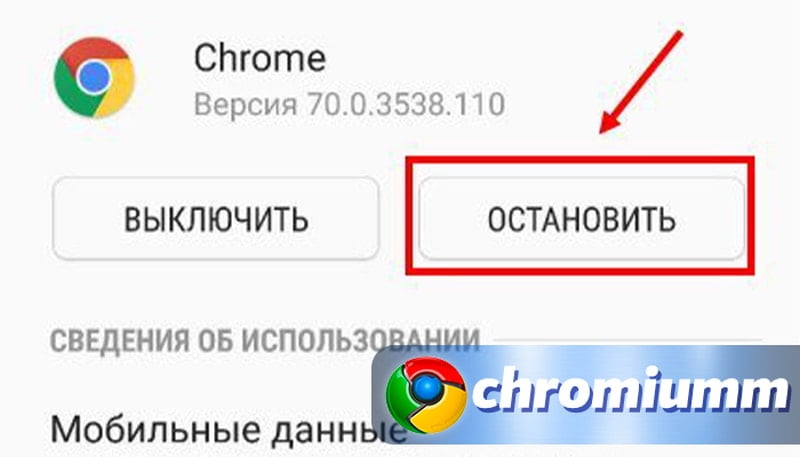
- «Настройки»;
- «Приложения»;
- значок браузера;
- кнопка «Остановить.
Часто задаваемые вопросы
Разработчик Android принадлежит Google. Потому Хром является стандартным для этой операционной системы. Так как удалить Гугл Хром с Андроида полностью не удастся, то вышеописанные методы помогут минимизировать влияние браузера на качество функционирования устройства. После ограничения деятельности утилиты не будет всплывающих уведомлений от Google, не будет перегружаться память аппарата.
Как изменить главную страницу Google Chrome
Стоит помнить о том, что избавиться от браузера мало. Также следует избавиться от сопутствующих файлов, истории.
Чтобы минимизировать влияние сервисов Google на работу своего устройства желательно отвязать свой аккаунт. Данные удаляют через «Настройки», используя раздел «Аккаунты». После этого нужно вручную деинсталлировать все программное обеспечение корпорации.

Как и любой компьютер при чистке, после того как Chrome почти полностью удалится с Андроида, стоит вернуть смартфон к исходному состоянию. В «Настройках» нужно воспользоваться опцией «Восстановление и сброс». Важно помнить, что процедура затронет весь используемый функционал.
Даже после того как удалось удалить Chrome со своего Андроида полностью, на рабочем столе смартфона останется строка поиска этого браузера. У некоторых производителей эта строчка превращается в обычный виджет, который убирается как любые другие ярлыки. Его выделяют, фиксируют и перемещают в строну появившейся надписи «Delete».
У других марок поисковая строка является элементом экрана. Чтобы убрать ее, нужно отключить возможность поиска через Google, пройдя путь:
- «Настройки»;
- «Приложения»;
- «Google поиск»;
- «Отключить».
- установить другой лаунчер;
- скачать и инсталлировать какой-либо поисковик;
- вывести его поисковую строку на экран.
Заключение
Так как самостоятельно удалить Гугл Хром с любого телефона Андроид с помощью методов, описанных выше, можно лишь до состояния, когда браузер не работает, то некоторые разработчики предлагают для решения этой проблемы собственные программы. Но после активации таких разработок возможны сбои в работе аппаратуры вплоть до полного ее отключения. Возможно, реанимировать смартфон своими силами пользователь уже не сможет.
Чтобы посмотреть, как удалить Гугл Хром с операционной системы Андроид полностью, стоит ознакомиться с тематическим видео.
Источник: chromiumm.com
Как удалить Google Duo на телефоне — подробная инструкция!
В зависимости от ситуации существует несколько способов, как удалить Google Duo — стандартный методом (без прав рут) или путем получения прав Суперпользователя. Ниже рассмотрим несколько инструкций, с помощью которых можно очистить мобильное устройство от лишней программы.
Стандартный метод (установленное ПО)
Для начала рассмотрим, как удалить приложение Google Duo стандартным способом, когда пользователь самостоятельно устанавливал софт на телефон. Здесь необходимо действовать в два этапа — сначала убрать учетную запись, а уже потом саму программу.
Для удаления аккаунта Google Duo сделайте следующие шаги:
- Войдите в Гугл Дуо на телефоне с Андроид.
- Жмите на символ с тремя точками.
- Перейдите в раздел Настройка .

- Выберите пункт Удалить аккаунт Duo .
- Подтвердите действие.

Учтите важный момент. Если после удаления профиля снова зарегистрироваться в Google Duo, телефонные номера в перечне заблокированных не остаются.
На втором этапе можно удалить Гугл Дуо. Для этого проделайте следующие шаги:
- Войдите на главный экран устройства.
- Жмите на символ Google Duo и удерживайте его.
- Выберите Удалить и подтвердите действие.
Дополнительные варианты без рут (для системного приложения)
Если Google Duo является системной программой и идет вместе с ПО, удалить его можно только с правами рут (об этом ниже). В остальных случаях его удастся только отключить. Рассмотрим несколько способов:
- Войдите в раздел Настройки .
- Перейдите в категорию Приложения .
- Найдите Google Duo.
- Жмите кнопку Остановить .
Метод №2 (для Xiaomi):
Метод весьма замороченный, но на всякий случай расскажем и про него.
- Установите программу More Shotcuts. В Play Market найти ее не получится, но зато софт легко скачать со сторонних источников, к примеру, 4PDA. Будьте внимательны и качайте приложения с проверенных источников, чтобы не попасть на файл с вирусами.
- Запустите программу и жмите на пункт меню Activity.
- В поисковой строке укажите запрос Все приложения.
- Жмите по пункту S ettings $AllApplicationsActivity .
- Кликните на ОК. После этого создается специальная иконка на рабочем столе. Если последний защищен от изменений, поставьте специальные права для внесения правок или выключите запрет.
- Найдите программу Google Duo.
- Жмите Отключить и подтвердите действие.
Этот способ позволяет отключить Гугл Дуо из телефона, если такая возможность не предусмотрена системой.

Дополнительный метод с рут
Если Google Duo является системным приложением, ситуация обстоит сложнее. В таком случае (без рут), его можно только отключить. Если необходимо избавиться от приложения, придется получать права Суперпользователя. Они позволяют полностью удалить Google Duo с телефона. Но стоит учесть, что в таком случае вы рискуете превратить мобильное устройство в «кирпич» с необходимостью обращаться в сервисный центр для восстановления.
Если принято решение удалить Google Duo с рут, сделайте следующее:
- Получите права Суперпользователя . Для этого используйте Framaroot , Kingo ROOT и другие.
- Установите файловый менеджер, с помощью которого будет выполняться удаление. Как вариант, можно использовать ES Проводник.
- Предоставьте права редактирования каталога к файловому менеджеру.
- Во внутренней памяти войдите в раздел system , а там app .
- Выберите apk файла Google Duo , который нужно удалить.
- Аналогичное действие выполните с файлом odex , имеющим такое же название (если он есть).
- Найдите остальные «хвосты» программы с применением поиска и удалите их. В частности, войдите в data, а там app, чтобы удалить обновления. Здесь же сотрите кэш и базу данных файлов.
Аналогичным способом можно убрать не только Google Duo, но и другие системные приложения. При этом в качестве основного ПО можно использовать не только ES Проводник, но и другие приложения.
Существует еще один метод, как удалить Гугл Дуо. С помощью Root Uninstaller Pro. Алгоритм такой:
- После установки откройте софт и передайте доступ Суперпользователя.
- Выберите программу, от которой планируете избавиться.
- Жмите Удалить, но перед выполнением этой работы сделайте бэкап.
Итоги
Зная, как отключить Google Duo, вы сможете с легкостью остановить даже системное приложение. Если вам его необходимо удалить, это можно сделать с помощью прав root или тогда, когда вы ставили программу на телефон самостоятельно. Если вы хотите использовать рут, еще раз подумайте, ведь в таком случае можно повредить ПО смартфона, и придется тратить деньги на перепрошивку устройства.
Источник: googlechro-me.ru
Как удалить приложение с Android устройства

Если у Вас не хватает памяти на устройстве Android, Вам может быть интересно, как удалить приложения с телефона. Удаление приложения — это простая задача, которая не занимает много времени. Тем не менее, процесс может отличаться в зависимости от Вашего устройства и версии Android, на которой он работает.
В этой статье мы подробнее рассмотрим различные способы удаления приложений на Android устройстве, способы избавления от системных приложений и многое другое.
Как удалить приложения с Android устройства
Есть три способа удаления приложений с устройства. Не все из них работают на старых версиях Android, в то время как те, на которых установлена более поздняя версия операционной системы Google, могут использовать все три.
Удаление приложения из настроек
Этот метод работает для всех версий Android. Первое, что Вы должны сделать, это открыть меню настроек на Вашем устройстве. После этого откройте «Приложения» или «Диспетчер приложений» (в зависимости от Вашего устройства), найдите приложение, которое Вы хотите удалить, выберите его, а затем просто нажмите кнопку «Удалить».
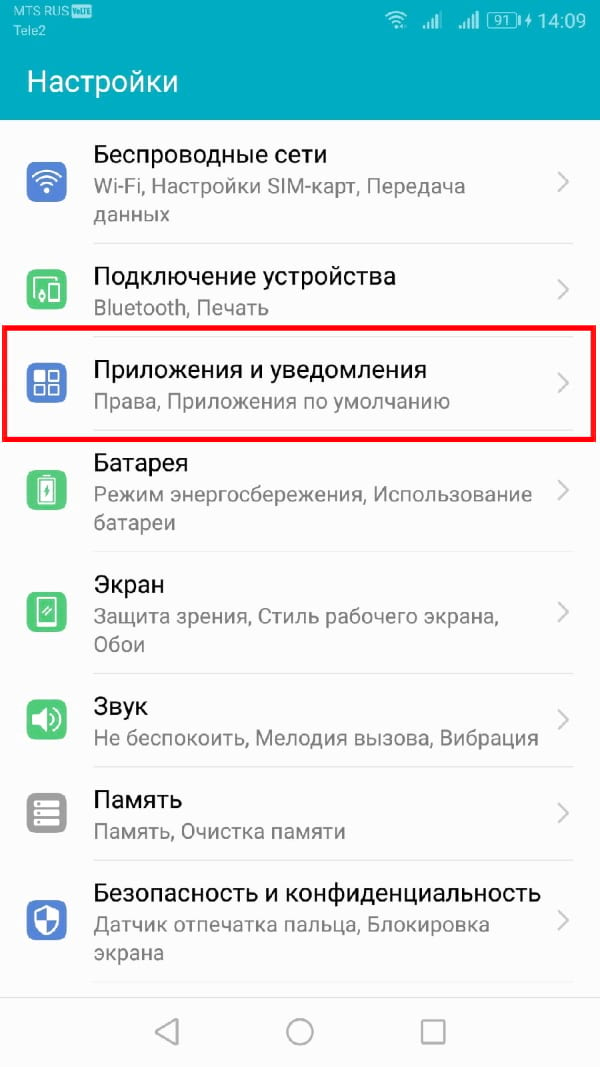

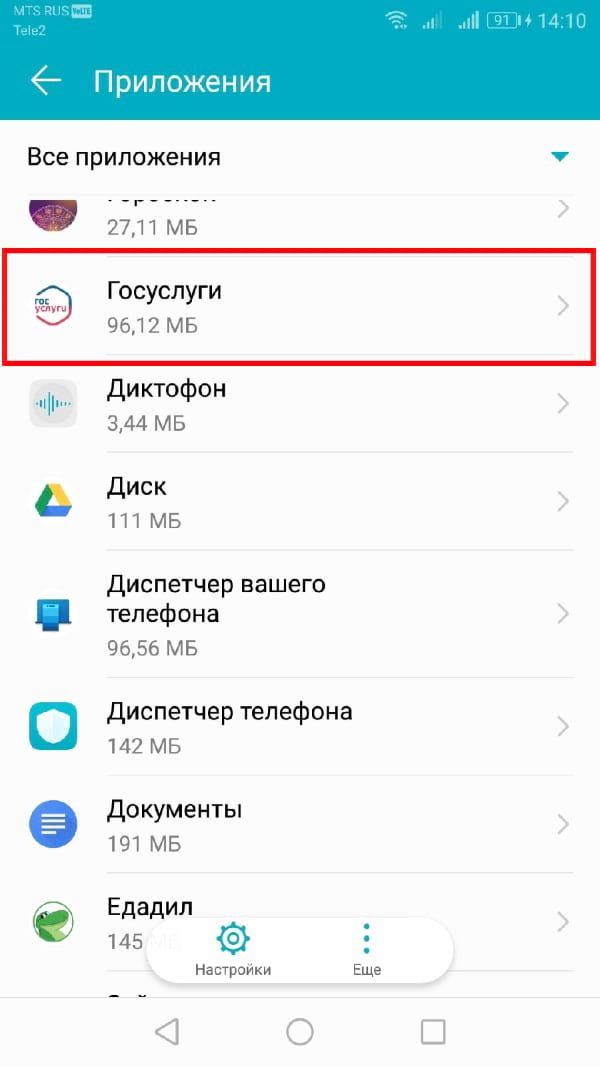
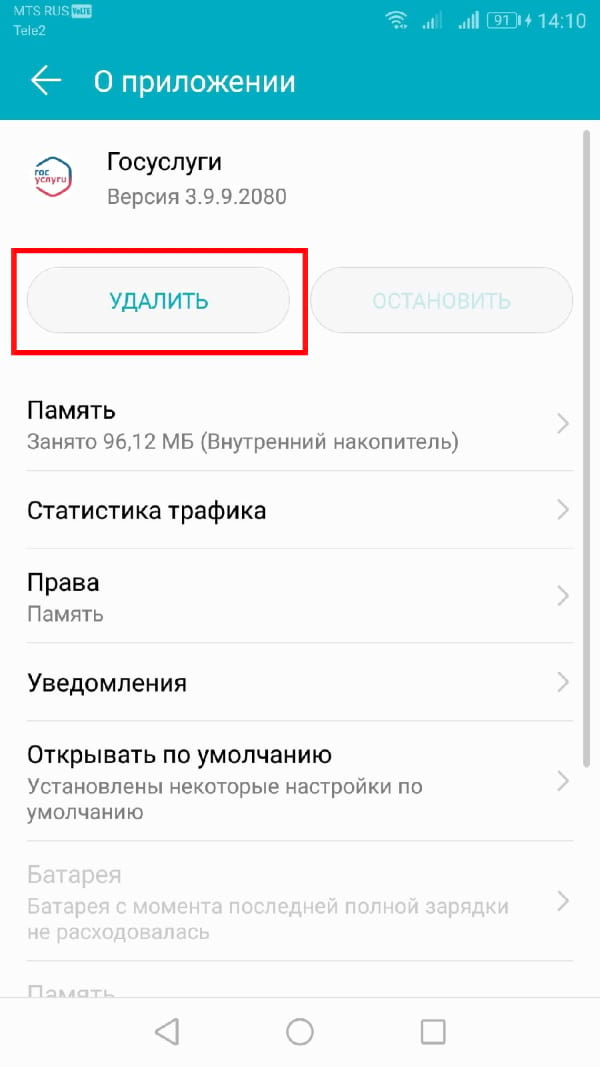
В большинстве случаев приложение будет удалено с Вашего устройства в считанные секунды. После завершения Вы будете перенаправлены обратно в меню приложений, где Вы можете повторить процесс.
Удаление приложения в Google Play Store
Второй вариант — удалить приложения, от которых Вы хотите избавиться, посетив Play Store. Найдите и запустите приложение Play Store на своем устройстве, откройте «Меню» и выберите «Мои приложения и игры». Затем просто перейдите в раздел «Установленные», откройте приложение, которое Вы хотите удалить, и нажмите «Удалить».
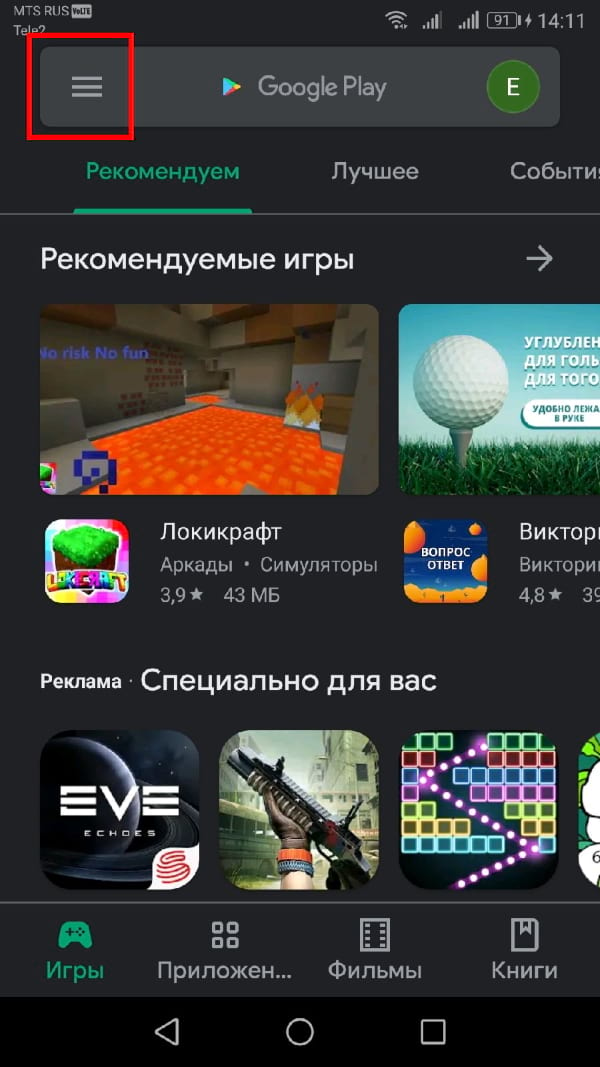

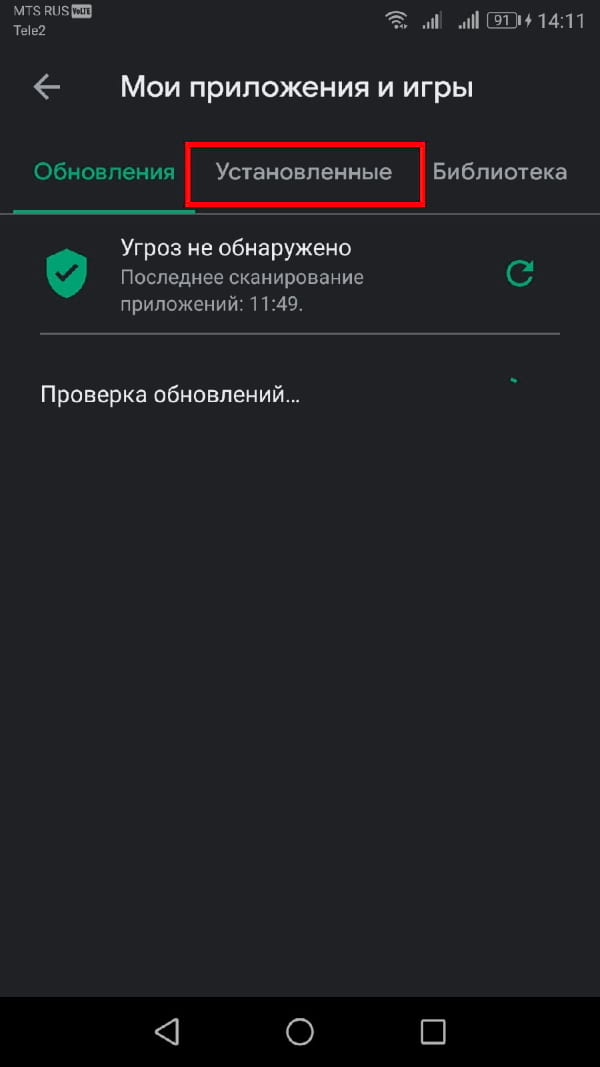

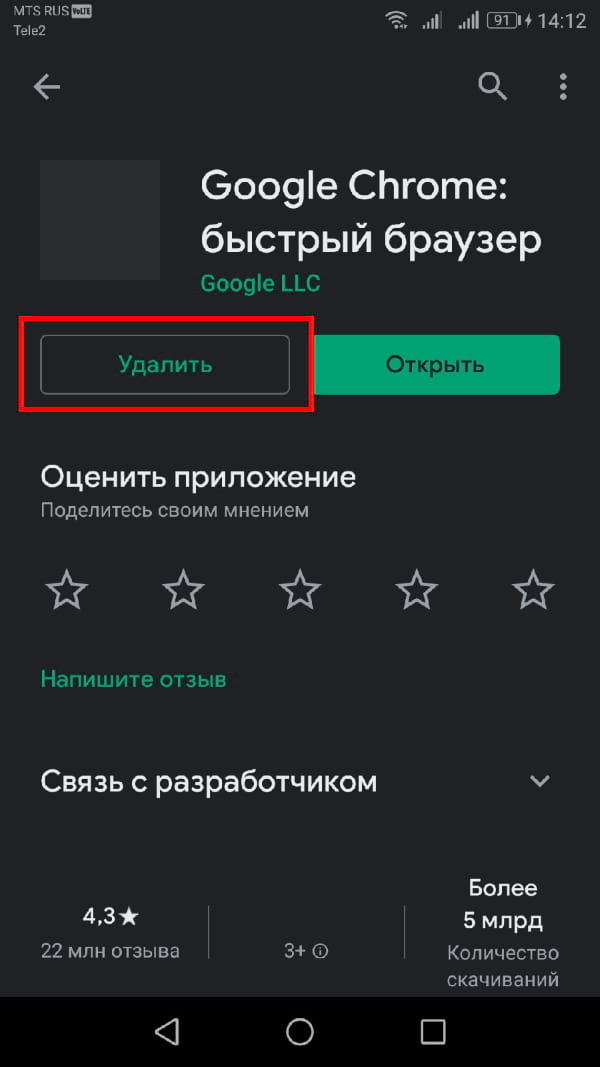
Через несколько секунд приложение будет удалено с Вашего устройства. Если Вы хотите избавиться от других приложений, просто нажмите кнопку «Назад» на смартфоне или планшете, чтобы снова перейти в раздел «Установленные» и повторить процесс.
Удаление из списка приложений
Это, вероятно, самый быстрый и простой способ удаления приложений на Вашем смартфоне или планшете, хотя он не работает на устройствах под управлением более старых версий Android. Если описанный ниже метод не работает для Вас, просто придерживайтесь любого из двух вариантов, перечисленных выше.
Просто откройте список приложений, нажмите и удерживайте то, от которого Вы хотите избавиться, и перетащите его в раздел «Удалить», который Вы увидите на экране. Последний шаг — просто подтвердите свое действие, если хотите удалить приложение.
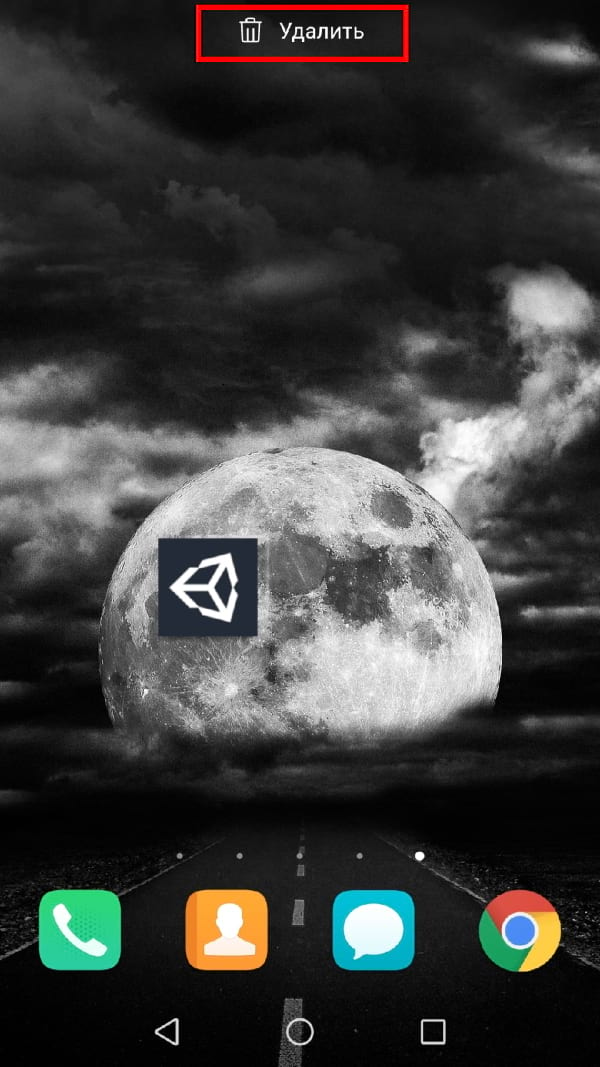
Этот процесс также работает для приложений, которые находятся на главном экране, а не только для тех, которые находятся в списке приложений.
Как удалить предустановленные приложения
Все устройства Android поставляются с предустановленными приложениями. Они могут включать в себя ряд полезных, которые большинство людей используют: Gmail, YouTube, Facebook и так далее. Тем не менее, также есть вероятность, что Ваше устройство будет поставляться с предустановленными приложениями, которые Вы не собираетесь использовать, разработанными производителем или Вашим оператором. В большинстве случаев эти приложения не могут быть удалены с Вашего устройства так же легко, как те, которые Вы загрузили самостоятельно. Поэтому, если Вы воспользуетесь любой из трех опций, перечисленных выше, Вы не увидите кнопку «Удалить» в самом конце процесса, как Вы можете видеть на изображении ниже.
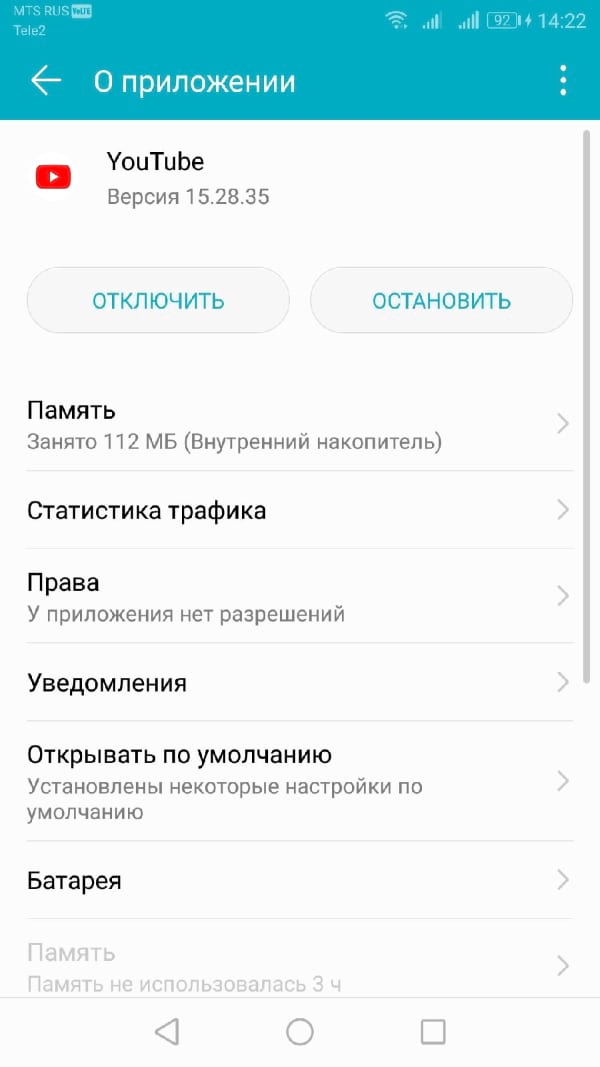
Приложения, которые нельзя удалить, называются системными приложениями, и единственный способ избавиться от них — это получить root права на Вашем устройстве.
Руттинг можно рассматривать как переход от системного пользователя к превращению в администратора с дополнительной свободой и рисками, которые обеспечивают больший контроль над работой Вашего устройства.
Альтернативой является просто скрыть системные приложения, которые Вы не хотите использовать, в списке приложений, если Ваше устройство позволяет это. Это не приведет к удалению приложений, но, по крайней мере, они не будут загромождать Ваш список приложений.
Что произойдет, если Вы удалите купленные приложения
Многие пользователи обеспокоены тем, что, если они удалят приложения, приобретенные в магазине Play Store, им придется покупать их снова, чтобы использовать их позже. Это, конечно, никогда не произойдет. Вы можете удалить купленное приложение, а затем загрузить его бесплатно столько раз, сколько захотите.
Если Вы удалите купленное приложение, оно будет помечено как «Куплено» при поиске в магазине Play. Если Вы хотите использовать его снова, просто откройте его, нажмите на кнопку загрузки, и все готово. Оплата не требуется.
Как видите, удаление приложений — это очень просто, не занимает много времени и может быть выполнено по-разному на большинстве устройств. Удаление приложений, которые Вы не используете, — это всегда хорошо, просто потому, что оно освобождает пространство на Вашем устройстве и делает список приложений менее загроможденным.
Источник: android-example.ru
